Viva Engage ağınızda konuşmalar için aşağıdaki özelliklere erişebilirsiniz:
-
Yakın: Bir konuşmayı kapatabilecek Kişiler özgün yazar, yazarın temsilcileri ve temsilci yöneticileri ve topluluk yöneticisi (konuşma kendi topluluğundaysa) içerir. Kapalı konuşma, artık yanıtlama seçeneği olmayan bir gönderidir.
-
Pin: Yalnızca yöneticiler konuşmaları sabitleyebilir. Topluluk yöneticileri, yönetici oldukları topluluklardaki konuşmaları sabitleyebilir.
-
Rapor:Viva Engage ağ yöneticisi ağ için konuşma bildirimini açtıysa, herhangi bir topluluk üyesi bir konuşmayı, yorumu veya yanıtı bildirebilir.
Konuşmayı kapatma
-
Kapatmak istediğiniz konuşmada Diğer seçenekler simgesini seçin.
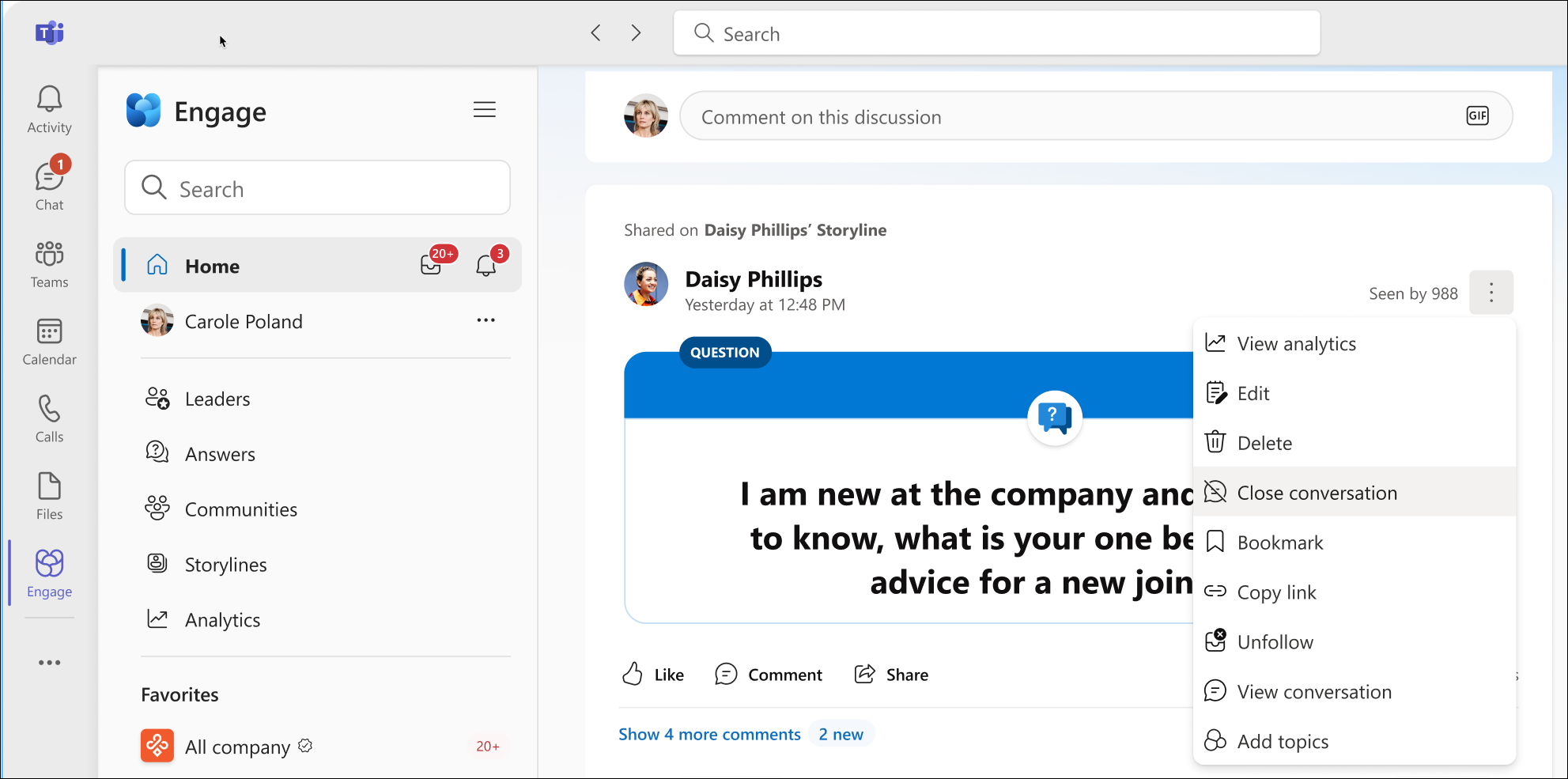
-
Konuşmayı kapat'ı seçin.
Yukarıdaki ekran görüntüsünde temsilci Carole Polonya'nın temsilci Daisy Phillips adına bir konuşmayı kapatması gösterilmektedir. Konuşma yazarları ve topluluk yöneticileri, bir konuşmayı kapatırken aynı işlemi izler. -
Konuşmada neden kapattığınız hakkında açıklama göndermenizi isteyen iletiyi gözden geçirin ve ardından Devam'ı seçin.
-
Konuşma yazışmasının en altında, hangi kullanıcının konuşmayı kapatmış olduğunu belirten bir bildirim gösterilir. Burada, bildirim Carole Polonya'nın konuşmayı Daisy Phillips adına kapattığını gösteriyor.
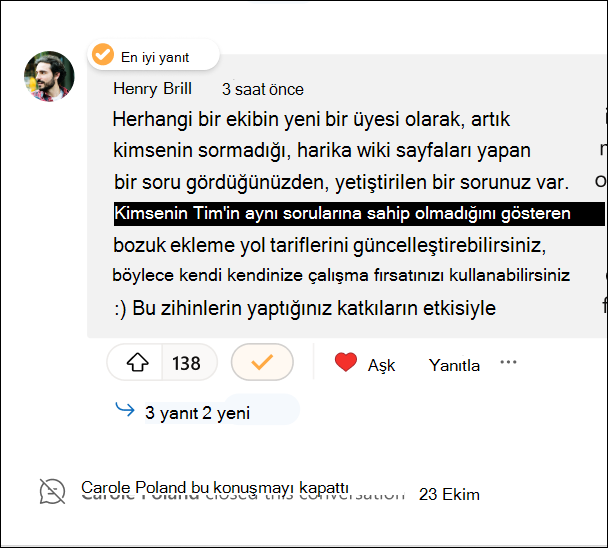
-
Bir konuşmayı yeniden açmak için 1-4 arası adımları izleyin. Konuşma yazışmasının en altında, hangi kullanıcının konuşmayı yeniden açmış olduğunu belirten bir açıklama görüntülenir. Topluluk kullanıcıları yeniden açılan bir konuşmaya açıklama ekleyebilir.
Not: Topluluklardaki konuşmaları yalnızca ağ yöneticileri yeniden açabilir. İçerik akışı erişimi olan temsilciler, konuşmaları hikaye akışında kapatıp yeniden açabilir. Ayrıntılar için bkz. Viva Engage'de temsilci seçme.
Konuşmayı sabitleme veya kaldırma
Topluluk yöneticileri, kısa vadeli odağı topluluklarında önemli bir tartışmaya, soruya, duyuruya, ankete veya takdire yönlendirmek için sabitlemeyi kullanabilir. Teams, web ve mobil uygulamalar Viva Engage topluluk sayfalarını, etkinlik sayfalarını ve grup sayfalarını sabitleyebilirsiniz. Sabitleme, Giriş ve Bulma akışlarında veya Gelen Kutusu'nda kullanılamaz. Bir kerede bir konuşmayı sabitleyebilirsiniz.
İpucu: Raptiyeleri birkaç günle sınırlayın; böylece topluluk kullanıcıları, aynı konuşma en üstte göründüğünden yanlışlıkla topluluğun etkin olmadığını düşünmez. Topluluk kaynaklarını (SSS veya topluluk kuralları gibi) Bilgi bölümüne taşıyarak vurgulayın.
-
Sabitlemek istediğiniz konuşmada Diğer seçenekler simgesini seçin.
-
Konuşmayı sabitle'yi seçin; alternatif olarak Sabitle'yi seçin.
-
Konuşmanın bulunduğu alanda, konuşmayı başarıyla sabitlediğinize ilişkin iletiyi gözden geçirin.
Akışın en üstüne sabitlenmiş konuşmayı not edin. -
Konuşmayı kaldırmak için 1-3 arası adımları izleyin ve Konuşmayı kaldır'ı veya Kaldır'ı seçin.
Konuşmayı ilk olarak sabitleyen yönetici topluluktan ayrılsa veya artık yönetici olmasa bile, topluluğa en az bir yönetici eklendiği sürece sabitlenmiş konuşmalar sabitlenmiş olarak kalır.
Konuşmayı bildirme
Ağınızda raporlama etkinleştirildiyse, topluluklardaki konuşmaları ve yöneticiye uygunsuz bulduğunuz Keşif akışını bildirebilirsiniz. Bu özellik dış ağlardaki konuşmalarda kullanılamaz.
-
Bildirmek istediğiniz konuşma, açıklama veya yanıtta Diğer seçenekler düğmesini seçin.
-
Açılan menüde Rapor konuşması veya Rapor açıklaması'nı seçin.
-
Ağ yöneticinizden gelen raporlama ilkeleri ve raporlanan konuşma, açıklama veya yanıt hakkındaki ayrıntıları gösteren Rapor konuşması bölmesi görüntülenir.
-
Raporlama nedeni alanına raporlama nedeninizi girin ve Gönder'i seçin.
-
Gönderilen rapor bölmesi görüntülenir ve bu bölme konuşma, açıklama veya yanıtı başarıyla bildirdiğinize işaret eder. Raporu onaylayan bir e-posta da alırsınız.
-
Paneli kapatmak için Kapat'ı seçin.










